Apontamentos
Na tela de apontamentos as navegações atuais estão divididas nas abas Fila de descida, Água, Fila de subida. É possível acompanhar e gerenciar toda a navegação, bem como os consumíveis, abastecimento e acessórios a depender das configurações da marina.
1 - Aba Fila de descida traz as navegações pendentes de descida.
2 - Aba Água, mostra as embarcações no Deck e Navegando.
3 - Aba Fila de subida apresenta as embarcações aguardando subida na fila.
4 - Ao clicar na cesta é possível fazer venda não solicitada durante o pedido de descida para o proprietário da embarcação.
5 - O ícone de galão serve para abastecer a embarcação. Quando azul está pendente, amarelo parcialmente atendido e verde foi atendido na íntegra.
6 - O ícone de taça serve para fornecer os consumíveis da embarcação. De igual forma, quando azul está pendente, amarelo parcialmente atendido e verde foi atendido na íntegra.
7 - A engrenagem indica que a embarcação ainda não foi preparada para descer. No Easy Web só é possível fornecer consumíveis e combustível após o preparo da embarcação. Quando preparada a cor de fundo da linha muda para verde e é possível baixar o barco para a Água, momento no qual a embarcação vai para aba Água.
8 - Quando o fundo da lingada está amarelo significa que o cliente pediu para marcar uma lingada a confirmar. Isso significa que a preparação e descida do barco fica pendente da confirmação do cliente.
9 - Serve para identificar o dono da pulseira, se o leitor RFID estiver conectado no computador e a pulseira cadastrada em um usuário.
10 - Uma versão compacta da tela de Lingadas.
11 - Uma versão compacta da tela de Débitos em Faturamento.
12 - Tela na qual podem ser editados os Planos de Navegação das lingadas ativas.
13 - Uma versão compacta da tela de Lavação / Giro de motor.
14 - Botão que abre a conveniência para vendas avulso.
1 - Pedido Balcão é utilizado quando o cliente da conveniência não tem cadastro na marina.
2 - Caso o nome da embarcação seja mais difícil de lembrar, a busca por cliente traz a facilidade de buscar o cliente diretamente para quem se está vendendo.
3 - Lista de produtos adicionados para o cliente. Podem ser removidos ao clique do mouse e confirmando a remoção da lista.
4 - Ao clicar em pagar é perguntado a forma de pagamento, se houve desconto e a conta na qual caiu o dinheiro. Respondidas essas perguntas e clicando em pagar é gerada uma fatura paga em faturamento com todas as informações pertinentes e é criado um lançamento de receita no financeiro, com os valores rateados nos planos de conta respectivos dos produtos.
5 - Ao clicar em gerar e confirmada a operação é criado um pedido atendido aguardando faturamento, que poderá futuramente ser juntado em uma fatura com outros pedidos ou faturado sozinho a depender da vontade e interesse do gestor.
6 - São os tipos nos quais os produtos estão organizados. Serviços como rampa e resgate encontram-se em Outros.
7 - Digite o nome do produto para fazer uma busca.

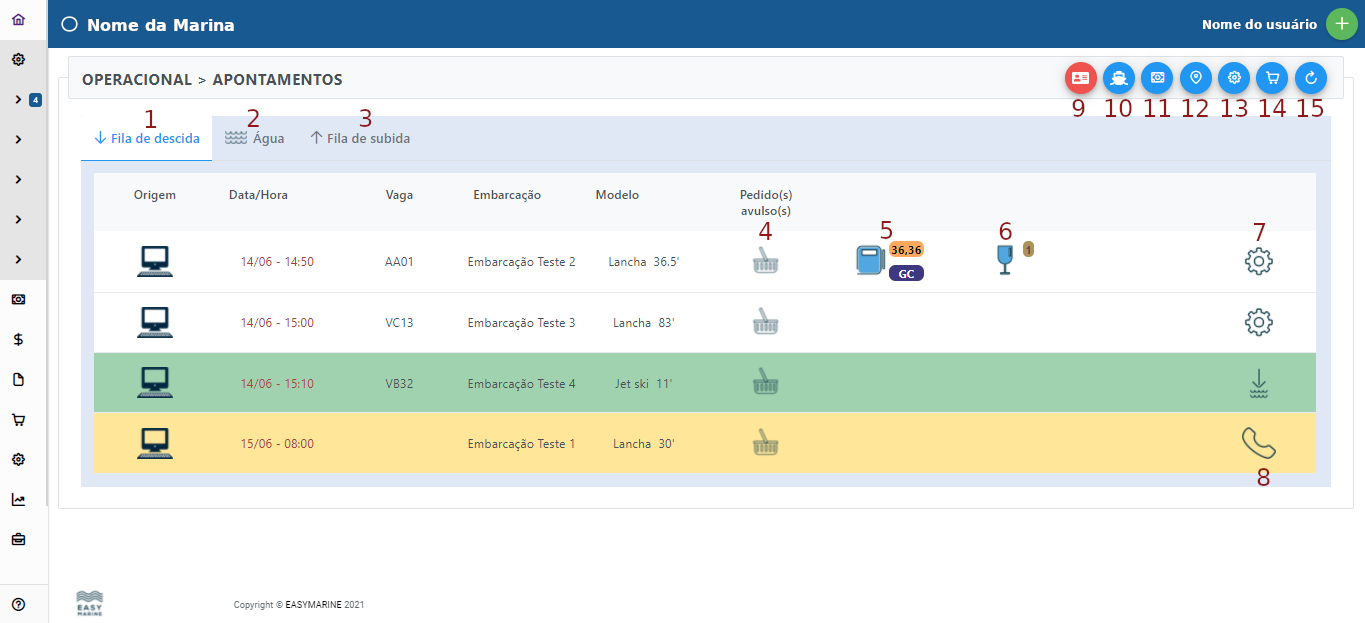
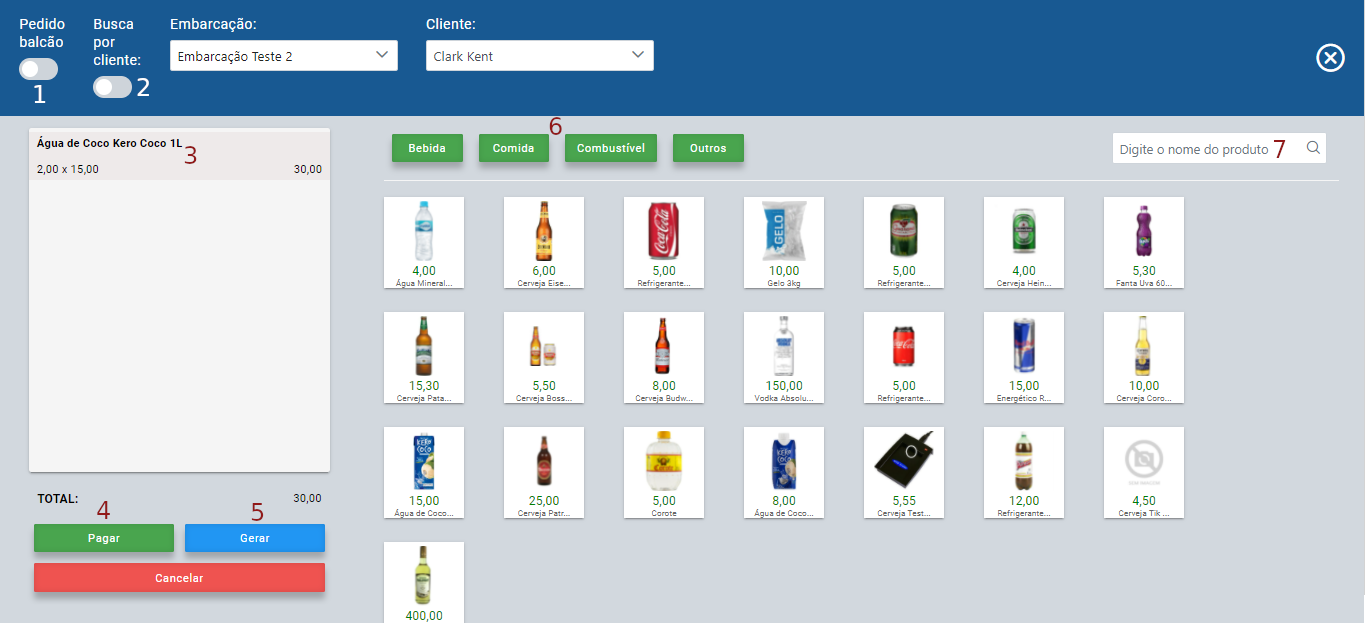
No Comments